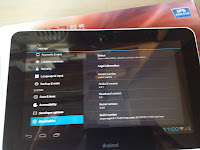Гар утас үйлдвэрлэгчид хөгжлөө түрэн урагшилж, анхаарал сонирхлыг татах уриа болсон "процессорын дөрвөлсөн цөмтэй (quad cores)" утас гаргаж эхэллээ. NVIDIA Tegra 3 аас авахуулаад бүгдээрээ дөрвөлсөн цөмийг тоног төхөөрөмжийн эрин зууны эцэс төгсгөлд хүрсэн мэт харах болов. Галзуу мэт энэ зах зээлийн өрсөлдөөнд олон сонин содон сайхан зүйлс үүсдэгчлэн, энэхүү эрин зууны эцэст тулсан эд таны 2.6 жилийн өмнө худалдаж авсан зүйлээс тань хамаагүй сайн чанартай бөгөөд хямд үнийг санал болгоно. Бид энэхүү аялалаар "ухаалаг утас (smartphone)" юмуу эсвэл таблетаар донтсон хэн болгоны хүсэн хүлээж байдаг нэгэн гар утасны технологийн ойрын ирээдүйд тулгарах гайхамшигт шинж чанараас нээх болно. Гэвч эхлээд…
Гар утас үйлдвэрлэгчид хөгжлөө түрэн урагшилж, анхаарал сонирхлыг татах уриа болсон "процессорын дөрвөлсөн цөмтэй (quad cores)" утас гаргаж эхэллээ. NVIDIA Tegra 3 аас авахуулаад бүгдээрээ дөрвөлсөн цөмийг тоног төхөөрөмжийн эрин зууны эцэс төгсгөлд хүрсэн мэт харах болов. Галзуу мэт энэ зах зээлийн өрсөлдөөнд олон сонин содон сайхан зүйлс үүсдэгчлэн, энэхүү эрин зууны эцэст тулсан эд таны 2.6 жилийн өмнө худалдаж авсан зүйлээс тань хамаагүй сайн чанартай бөгөөд хямд үнийг санал болгоно. Бид энэхүү аялалаар "ухаалаг утас (smartphone)" юмуу эсвэл таблетаар донтсон хэн болгоны хүсэн хүлээж байдаг нэгэн гар утасны технологийн ойрын ирээдүйд тулгарах гайхамшигт шинж чанараас нээх болно. Гэвч эхлээд…
АР ТАЛЫН ТҮҮХ
Та x86 гэж сонссон байж магадгүй, гэхдээ энэ үгийг сонсож байгаагүй хүнд энэ түүхээ дараах маягаар өгүүлье: Ойролцоогоор 35 жилийн өмнө, Intel Corporation байгууллагад ажилладаг ухаалаг тархинууд бүх микропроцессорууд нэг ижил дүрмүүдэд баригдах хэрэгтэй гэсэн гайхамшигтай санаа сэдэж гэнэ. Эдгээр дүрмүүд нь ажиллах үндсэн суурь зарчмуудыг нь тодорхойлсон байв. Жишээлбэл, машин болгонд дугуй хэрэгтэй, машин бүрт суудлын даруулга бүс хэрэгтэй, машин болгонд гэрэл хэрэгтэй гэх мэт. Автомашиныг улсын зааврын дагуу хийдэг, гэхдээ энэ зааварт дугуй, суудлын бүс болон гэрэл яаж харагдахыг зааж бичдэггүй - зөвхөн тэд хэрхэн ажиллах ёстой ба дагах ёстой үндсэн хэдэн шаардлагуудыг агуулна. Энэ дүрмэнд л баригдаж байвал уран зөгнөлөө дуртай хэмжээгээрээ тусгах эрх машин зохион бүтээгчдэд бий. Тэгэхээр иймэрхүү түүхийг бид процессорын (CPU) хүрээнд өгүүлэх болно.
Энэ бүхэн 1978 онд өнөөх үндсэн дүрмийг хамгийн анх удаа баримталж хийсэн Intel 8086 процессор бүтээгдсэнээр эхэлсэн юм. Одоо тэр дүрмүүдийг "Instruction Set Architecture" буюу ISA гэж нэрлэдэгийг уншигч танд би хэлэх нь зүйтэй байх. ISA-д процессор хэрхэн хүссэн шаардлаганд таарч ажиллахыг заасан байдаг. Өөрөөр хэлбэл зарим машин 120 морины хүчтэй байхад зарим нь 500 морины (V8) хүчтэй гэсэн шинж чанаруудыг нь үл тооцож, энэ машин зам хороох чадвартай юм шүү хэмээн хэрхэн үнэлэх вэ гэсэн үг.
Дараах жилүүдэд нь Intel-ээс гаргасан аягүй бол таны мэдэх CPU процессорууд бол: 486, Pentium тэгээд Core i7. Өнөөх 1978 онд гаргасан жижигхэн 8086 буюу x86 процессор эдгээр процессоруудтай юугаараа ижил вэ гэхээр - ISA.
Тиймээ, юу үнэн бэ гэхээр - бараг дөч гаруй жил x86 ISA-г өргөжүүлж сайжруулж ирсэн ч, Intel-ээс зарагдсан болон зарагдаж байгаа бүх процессорууд өнөөх 35 жилийн өмнө бичигдсэн үндсэн дүрмэнд баригддаг юм. Ингээд процессорын уралдаанд орж эхэлсэн AMD, Cyrix болон VIA гэсэн байгууллагууд үүсэх үедээ x86 ISA лицензийг худалдан аваад өөрсдийнхөө уран зөгнөлөөр мөрөөдлийн x86 процессороо бүтээж эхлэв. Үнэн хэрэгтээ таны хүрч үзэж байсан бүх компьютерууд тань бүгдээрээ x86 сууртай процессортай байв. Тэр байтугай Apple Macintosh компьютерууд гуч гаруй жил ISA тай өрсөлдөж хэрэглэж байсан PowerPC (PPC)-г орхиж одоо x86-г хэрэглэх боллоо.
Одоо энэ бүхэн аль тэртээх 1978 оны x86 нь өнөөдрийн х86 гэсэн үг биш. Харин ч эсрэгээр, цаг хугацаатайгаа зэрэгцэн шинэчлэгддэг жам хууль х86 дээр бас байсан юм. Дөч гаруй жил өнгөрөхөд, х86 нь сайжруулж өргөтгөгдсөөр үнэхээрийн гайхамшигт CPU процессор бүтээж болох цорын ганц заавар дүрэм болж хувирсан юм. Урьдчилан тааж болохуйц тогтсон дүрэм нь програм бүтээгчдэд x86 суурилсан ямар ч компьютер дээр ажиллах чадвартай үйлдлийн систем (жишээ нь Windows эсвэл Линукс ) бүтээж болох давуу тал бас олгов. Ийнхүү стандартчлагдсан төхөөрөмж дээр стандарчлагдсан үйлдлийн систем гэсэн орчин үүсэж, програм бичигчдийн хувьд тогтвортой хөгжихөд дөхөм болсон нөхцөл бүрэлдлээ.
 Гайхалтай нь, бидний өгүүлэх түүхийн гол баатар маань Intel биш юм. Энэ түүхийн гол баатар бол Advanced RISC Machines (ARM) хэмээн нэрийдсэн Британы нэгэн жижиг компани билээ. Intel-ийн x86 ямар гайхам бодлого хийж байгааг таньж мэдээд 1990 онд Acorn Computers, Apple Computers мөн VLSI Technology, Advanced RISC Machines (ARM) гэсэн фирмүүд хамтран зэх зээлийн өөр талбарт хүч үзэхээр нэгджээ.
Гайхалтай нь, бидний өгүүлэх түүхийн гол баатар маань Intel биш юм. Энэ түүхийн гол баатар бол Advanced RISC Machines (ARM) хэмээн нэрийдсэн Британы нэгэн жижиг компани билээ. Intel-ийн x86 ямар гайхам бодлого хийж байгааг таньж мэдээд 1990 онд Acorn Computers, Apple Computers мөн VLSI Technology, Advanced RISC Machines (ARM) гэсэн фирмүүд хамтран зэх зээлийн өөр талбарт хүч үзэхээр нэгджээ.
АРАЙ ИЛҮҮ ТАЛХ ШАРАГЧ БҮТЭЭХ
x86 ISA-гаа ашиглан Intel илүү хүчтэй илүү чадалтай систем бүтээх гэж чармайж байх хооронд аль болох энерги бага зарцуулдаг бөгөөд үр дүнтэй төхөөрөмж сонирхсон маш их фирмийг ARM эзэлж авав. Хэрэглэгдэж байгаа процессор нь таны талх шарагч, таны зурагт, таны гар утас мөн таны таблет дотор бий. ARM ийн баримталж байгаа процессорт тавигдах дүрмүүдийг тааж цөхөх юмгүй "ARM ISA" гэх болов.
Зах зээлийн өөр талбарт өрсөлдөж байгаа ялгаанаас гадна x86 болон ARM гэсэн хоёр үйлдвэрлэгчдийн CPU процессорыг бүтээх зарчим нь хоорондоо тэс өөр юм. Бараг өнөөдөр зарагдаж байгаа бүх x86-г голдуу AMD юмуу Intel өөрсдөө загварыг нь бүтээж микросхемийг нь үйлдвэрлэдэг байхад, ARM голчлон ARM ISA гаа шинэлж тордон бусад компаниудад зардаг. Компаниуд ISA-г нь лицензлэн худалдаж аваад өөрсдийн гэсэн содон ялгарах бүтээгдэхүүн болгодог - жишээ нь таны ухаалаг талх шарагч гэх мэт. Маш олон сайхан лиценз байдгаас өрсөлдөөн дундаас тунаж үлдсэн нь нэг их биш: Qualcomm (Snapdragon CPU), Texas Instruments(OMAP), NVIDIA(Tegra), Samsung (Exynos) бас Apple(Ax).
Ингээд цаашлах юм бол, тэдний сүүлийн үеийн ISA дээр суурилсан мөрөөдлийн CPU бүтээх замд ARM нэг алхам түрүүлэв. Энэ микросхем нь ARM болон хамтарсан түншүүдээс санал болгож буй технологуудын сор болсоныг нь шингээсэн бөгөөд лицензлэж авсан эзэмшигч нь зөвхөн хамгийн сүүлийн үеийн загвар зохион бүтээлтээр бүтээж болох багц болжээ. Энгийн үгээр хэлэх юм бол, эзэмшигч нь өөрийнхөө жижиг тархинд багтаж чадах бүх бодол санаагаа хэрэгжүүлж чадахуйц гайхамшигт нэгэн бүтээлийг ARM зохиов.
АРАЙ ИЛҮҮ ЮМ (ГЭВЧ R&D НЬ ҮНЭТЭЙ УЧРААС ХЯМД БИШ)
Одоогийн байдлаар та анзаарсан бол бүтээсэн ISA гаа ARM тогтмол сайжруулсаар өнөөдрийг хүрсэн бөгөөд долоо дахь хувилбартаа хүрээд байна (ARM v7). Энэ хувилбар нь л гэхэд таны бараг мэдэх бүх бүтээгдэхүүний дотор CPU болж ажилласаар: Apple iPhone, the Sony PlayStation Vita мөн Amazon Kindle Fire гэх мэтчилэн нэрлээд байвал тоолшгүй.
Үнэндээ бараг сүүлийн 2010 оноос хойшхи бүх үйлдвэрлэгдсэн таблет болон ухаалаг утаснууд ARM v7 ISA хэрэглэсэн. Цаашлаад, эдгээр бүтээгдэхүүнүүд бараг бүгдээрээ ARM ийн ARM v7 ISA зааварыг мөрдөж хийсэн хамгийн сүүлийн үеийн CPU процессор болох ARM Cortex-A9 ийг хэрэглэсэн байгаа.
Cortex-A9 загвар гэхдээ жаахан хуучирч байгаа гэдгийг та бас мэдэх хэрэгтэй. Дөрөв юмуу таван тооцон бодох цөмүүд 1.5 гегагерцийн давтамжтай ажиллаж байгаа NVIDIA Tegra 3 зэрэг процессорууд A9 загварын шилдэг сор болсон эд. Процессорын цөмүүдийн тоо эсвэл процессорын ажиллах давтамжийн хэмжээ аль аль нь огцом ихсэж байсан уу гэвэл үгүй гэдгийг энд би бас дурьдах хэрэгтэй байх.
Энэ бүх байдлыг ARM мэдэхгүй өнгөрөөд байна гэж бас бодож болохгүй. Учир нь ARM v7 ISA дээрээ завгүй ажилласаар цоо шинэ загвар болох ARM Cortex-A15 MPCore гарч ирлээ. За одоо та энэ бүтээгдэхүүнийг сайн тогтоож аваарай. Яагаад гэвэл 2012 оны сүүлээр гэхэд энэ процесор ороогүй бүтээгдэхүүн гэж байхгүй болох бөгөөд чухам яагаад гэдгийг нь одоо тайлбарлах гэж байна.
CORTEX-A15 ИЙН ШИДЭТ ШИВШЛЭГ
Хагас дамжуулагч бүтээх загварт маш чухал үүрэгтэй нэгэн математик томъёо байдаг ба иймэрхүү маягаар бичиж болдог: P = C * V2 * f (Эрхэм хүндэт инженерүүдэд: маш их хялбарчилсаныг минь бодно уу).
Энгийн үгээр энэ томъёог тайлж унших юм бол, CPU процессорын тог зарцуулах чадал нь багтаамжийг (C) хэрэглэж буй Вольтийн (V2) 2 зэрэгт дэвшүүлсэнээр мөн ажиллах давтамжаар (f) үржүүлсэнтэй тэнцэнэ. Бидний хувьд вольт буюу хүчдэл гэдэг нь процессорыг ажиллуулж тэжээхэд шаардлагатай шүүсний хэмжээ харин давтамж гэдгийг нь процессорын ажиллах давтамж буюу жишээ нь 1.5 Гегагерц гэж ойлгох хэрэгтэй.
За ингээд хүчдэлээс эхлэе, ARM Cortext-A15 загвар нь Cortex-A9 загварын хэмжээнээс 20-28% бага. Зүгээр хийсвэрээр сэтгээд, гаднах харагдац нь ижил гэж бодоод А15 А9 хоёр процессорыг үйлдвэрлээд зэрэгцүүлж тавьж харах юм бол A15 нь 30% жижиг байх болно. A15 ийн хэмжээ ийм жижигхэн болохоор физикчдийн хэлж байгаагаар бага хүчдэл хэрэглэдэг юм байна. Өнөөх томъёонд хүчдэлийг 2 зэрэгт дэвшүүлж үржүүлсэн байгаа болохоор уншигч таныг арван жилийн математикийн боловсролоо сэргээж байгаад бодох юм бол төчнөөн зэрэгт дэвшүүлсэн хэмжээгээр хүчдэл багасаж байна. Товчдоо: маш бага хүчдэл хэрэглэгдэнэ. Таны батерей удаан амьдрах нь байна гэж бодохоор сайхан байна уу?
 Эсвэл та батерей үйлдвэрлэгч бөгөөд өнөөдрийн төхөөрөмжид хэрэглэгдэж байгаа батерейнд сэтгэл ханамжтай байдаг бол, одоо А9 загварт хэрэглэгдэж байгаа батерей A15 загвар дээр 30% удаан тэсэх нь байна.
Эсвэл та батерей үйлдвэрлэгч бөгөөд өнөөдрийн төхөөрөмжид хэрэглэгдэж байгаа батерейнд сэтгэл ханамжтай байдаг бол, одоо А9 загварт хэрэглэгдэж байгаа батерей A15 загвар дээр 30% удаан тэсэх нь байна.
Cortex-A15 бол үр ашигтай ажиллахын тулд маш ноцтой өөрчлөлт хийсэн учраас энэ бүхэн зөвхөн хүчдэл тойрсон асуудал биш. Texas Instrument-н дэд ерөнхийлөгч Remi El-Ouazzane хэмээх хүний мэдээлсэнээр бол 800 Мегагерц дээр ажиллаж байгаа хос A15 цөм нь өнөөдрийн 1500 Mегагерцтэй ажилладаг хос A9 цөмтэй адилхан ажиллаж байна. 46%-н бага давтамжтай мөртлөө ижилхэн бүтээмжтэй ажиллаж байна гэдгийг та харж л байгаа биз дээ. Өнөө томъёо руугаа буцаж очоод хувьсагч f ийг 46%-р багасгах юм бол ирээдүйн ухаалаг утасны процессорын зарцуулж байгаа чадал ямар их хэмжээгээр багасаж байгааг хар даа.
Процессорын үр бүтээмжийг ихэсгэж байгаа энэ 46 хувийн ар талд бяцхан зальтай нууц: ихэнх ухаалаг утас болон таблетийн CPU процессорууд үргэлж зуун хувь ажиллах давтамжаараа ажиллаад байдаггүй гэдэгт ч байж болзошгүй. Таны тэр гялалзсан ухаалаг утсан доторх 1.5 Гегагерцтэй процессор утасны арын дэвсгэрээ сэлгэх, зарим вэб хуудас үзэх, эсвэл дэлгэц унтарсан үед мотороо ажиллуулж байх зэрэгт ердөө л 350 Мегагерц зарцуулдаг юм. Тэгээд таныг утсан дээрээ ямар нэгэн үйлдэл хийж эхлэнгүүт утсан дээрх үйлдлийн систем нь хийх үйлдлээс хамаараад хамгийн бага давтамжаас хамгийн дээд давтамж хүртэл өөрчилж чаддаг. Ийм үйлдлийн системүүд ажиллаж байгаа давтамжаа танд ямар ч хурдны өөрчлөлт мэдэгдэлгүйгээр яг харуулахаас өмнө ямар хэмжээнд доогуур барихаа (батерей хэмнэнэ) хүртэл мэдэж байдаг ухаалаг болсон байна.
ГАЙХАМШИГТАЙ МАТЕМАТИК
Өнөөдрийн А9 ийн ажиллаж байгаа давтамжаас 46% бага давтамжаар Cortex-A15 ажиллана гэдэгч чинь түүн дээр ажиллаж байгаа ухаалаг үйлдлийн систем нь үр бүтээмжийг бидэнд мэдрүүлэлгүйгээр процессортоо тохируулан өшөө бага давтамж руу буулгаж өгнө гэсэн үг. Хэрэв тийм хэмнэлтээр өнөөдөр 700MHz ээр ажиллаж байсан бол маргааш энэ чинь 300MHz болж багасна гэсэн үг. Нөгөө бидний томъёоны үр дүн ч ёстой алж өгч байна даа!
Cortex-A15 дээрх хүчдэлийн багасгалт мөн багасгасан давтамж хоёр нийлээд өнөөдрийн A9 загварынхаас асар бага хэмжээний хүчдэл хэрэглэдэг микросхем болж чадсан байна. Ийм үр дүнд ээж тань хүртэл дуртай байх болно.
Хүлээгээрэй, өөр цааш нь сонордуулах зүйл байна! Одоогийн A9 загвар 1.5GHz давтамжтай ажилладаг байхад A15 тай микросхемүүд ARM-н гаргасан үндсэн загварыг сайжруулж 2.0GHz ээс эхлээд 2.5GHz хүртэлх (найман цөмтэй!) давтамжтай ажиллана гэж Texas Instrument эсвэл Samsung фирмүүд үзэж байна. Энгийнээр харахад А9 загвараас хамаагүй бага батерей зарцуулж хамаагүй илүү бүтээмжтэй ажилладаг A15 загвар бэлэн болжээ.
УРЬД ӨМНӨ БАЙГААГҮЙ МУНДАГ ЖОР
 Cortex-A15 нь big.LITTLE хэмээх технологийн ачаар бусад ARM технологитой зохицон ажиллах чадвартай юм. Big.LITTLE технологи нь ажиллагааны явцын дунд A15 цөмийн зарим юмуу эсвэл бүх хүчин чадлыг нь хорьж ARM Cortext-A7 CPU загвар болгож чаддаг.
Cortex-A15 нь big.LITTLE хэмээх технологийн ачаар бусад ARM технологитой зохицон ажиллах чадвартай юм. Big.LITTLE технологи нь ажиллагааны явцын дунд A15 цөмийн зарим юмуу эсвэл бүх хүчин чадлыг нь хорьж ARM Cortext-A7 CPU загвар болгож чаддаг.
A7 болон A15 хоёрт дизайны зарчмын хувьд ижил шинж чанар их байдаг ба A7 бол маш бага ажиллагааны дуудлагатай нөхцөлд зориулж хийгдсэн учраас нүсэр их галыг унтраах ус шаардагддаг шиг их ажиллагаа A7 дээр хийгддэггүй. "Төлвийн шилжилт" хэмээн нэрлэгдсэн энэхүү нэг загвараас нөгөө загвар луу шилжих явцыг та ердөө ч анзаарахгүй бөгөөд А7 загвар нь өөрийнхөө том ах загваруудаа оронд оруулж унтуулчихаад вэбээр зорчих, HD видео үзэх, хөгжим тоглох гэх мэт ажлуудыг энергийн хамгийн бага зарцуулалттайгаар үргэлжлүүлэн хийгээд байх чадалтай ажээ.
Энэхүү ямар нэгэн ажлыг A7 загвараар хийхийн тулд бусад цөмүүдийнхээ идэвхижлийг зогсоож бага дуудлагатай загварт шилжих явц нь шинээр үүсгэхээсээ хамаагүй нарийн ажиллагаа хийгддэг байна. Big.LITTLE технологи нь процессорын цөмүүдийн хоорондох холбооны шугамыг арчлан хянаж байдаг бөгөөд А15 загвараас бага дуудлагатай А7 загвар луу үсрэхдээ ямар ч тактын үсрэлт хийдэггүй юм гэнэ. Энэ төлвийн шилжилт нь ердөө 20 хон микросекундын дотор хийгддэг учраас таны утсан дээрх үйлдлийн систем хүртэл тэр шилжилтийг мэдрэхгүй өнгөрнө гэж ARM -н ажилтад хэлж байна.
АРИЛЖААЛАХ ЦАГ НЬ БОЛЖЭЭ
Би ARM Cortex-A15-г бэлэн боллоо гэж танилцуулсан болохоор хэзээ би үүнийг чинь гэртээ эдлэх юм гэж та гайхаж байгаа болов уу. Texas Instrument болон Samsung фирмүүд 2012 оны хоёр дахь хагасаас эхлэн янзтай тоноглосон A15 процессоруудыг түгээж эхлэх бөгөөд тэдний дээж нь OMAP5 болон Exynos 5x50 Цувралууд байх болно. Сургууль цугларах үед хэнд хамгийн супер утас байна эсвэл шинэ жилийн баярын үеэр бэлгэнд ирэх хамгийн супер утас хэнд очих нь вэ гэх мэтэд оролцож байгаа бүтээгдэхүүнүүд нь эдгээр процессорын үр дүн байх болно.
OMAP5 болон Exynos 5x50 хоёулаа хос Cortex-A15 цөмтэй байх бөгөөд 2.0GHz давтамжтай ажиллаж янзтай хурдан, 720p юмуу түүнээс дээш онцгой нарийн зуралттай гар утасны GPU график төхөөрөмж ашигласан DirectX 11 маягийн график дэлгэцээр тоноглогдсон байна. OMAP5-н хувьд бол big.LITTLE технлогийг ашиглан A15 загвараас бага дуудлагатай хос Cortex-M4 цөм рүү бууруулах юм. Харин Samsung мөчөөгөө өгөхгүйн тулд энэ шилжилтэнд ямар шийдэл хийхийг харах үлдэж байх шиг байна.
Эцэст нь хэлэхэд хэрэв та дөрвөлсөн цөмтэй гар утас хүсэж мөнгөө дарж байсан бол хэдхэн сарын дараа энэ зун болох GSMA Mobile World Congress болон CTIA Wireless зэрэг арга хэмжээнүүдэд танилцуулах бүтээгдэхүүнийг сонирхоод үзээрэй. Хэрэв та ямар нэгэн байдлаар цуу яриа тэнд сонсохгүй байлаа ч 2012 оны сүүлээр гэхэд мундаг төхөөрөмжүүд бүгд Cortex-A15 дээр суурилсан байх болно.
Мэдээж ухаалаг утасны донтой над шиг хүмүүсд хэн нэг нь "Аййн, юун хэдэн сар вэ?" хэмээн асуухад гайхах зүйл байхгүй. Одоо ч гэсэн болж л байна.
Шинэчлэл: MWC 2012 дээр тавигдсан зарим утаснууд
Муу орчуулагчийн өчил
За ямартаа ч утга санааг нь ядаж талаас доогуур хувь гаргаж чадсан байгаасай хэмээн айж энэхүү орчуулгаа та бүхэнд дэлгэлээ. Эх нийтлэлийг нь та эндээс уншаарай. Мэдээж орчуулга болон найруулга дээр галзуу хүн шиг алдаа хийсэн байвал жор бичиж залруулбал баяртайгаар авч эмчилнээ.